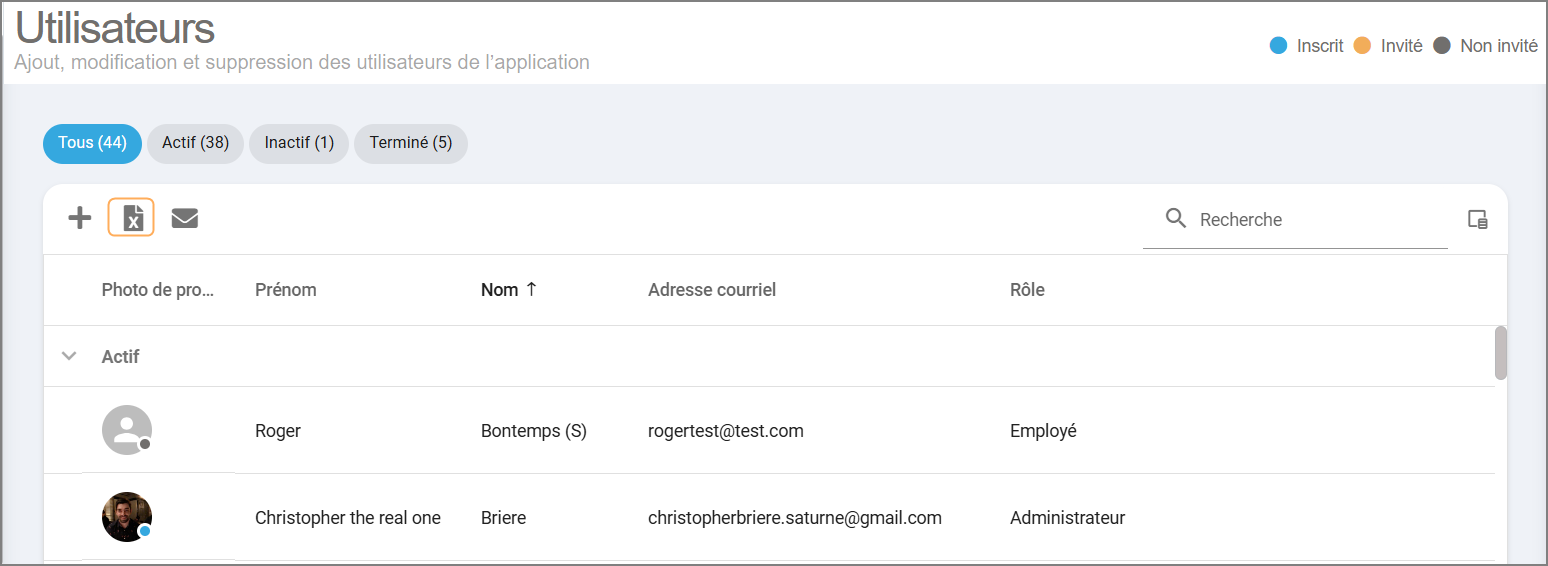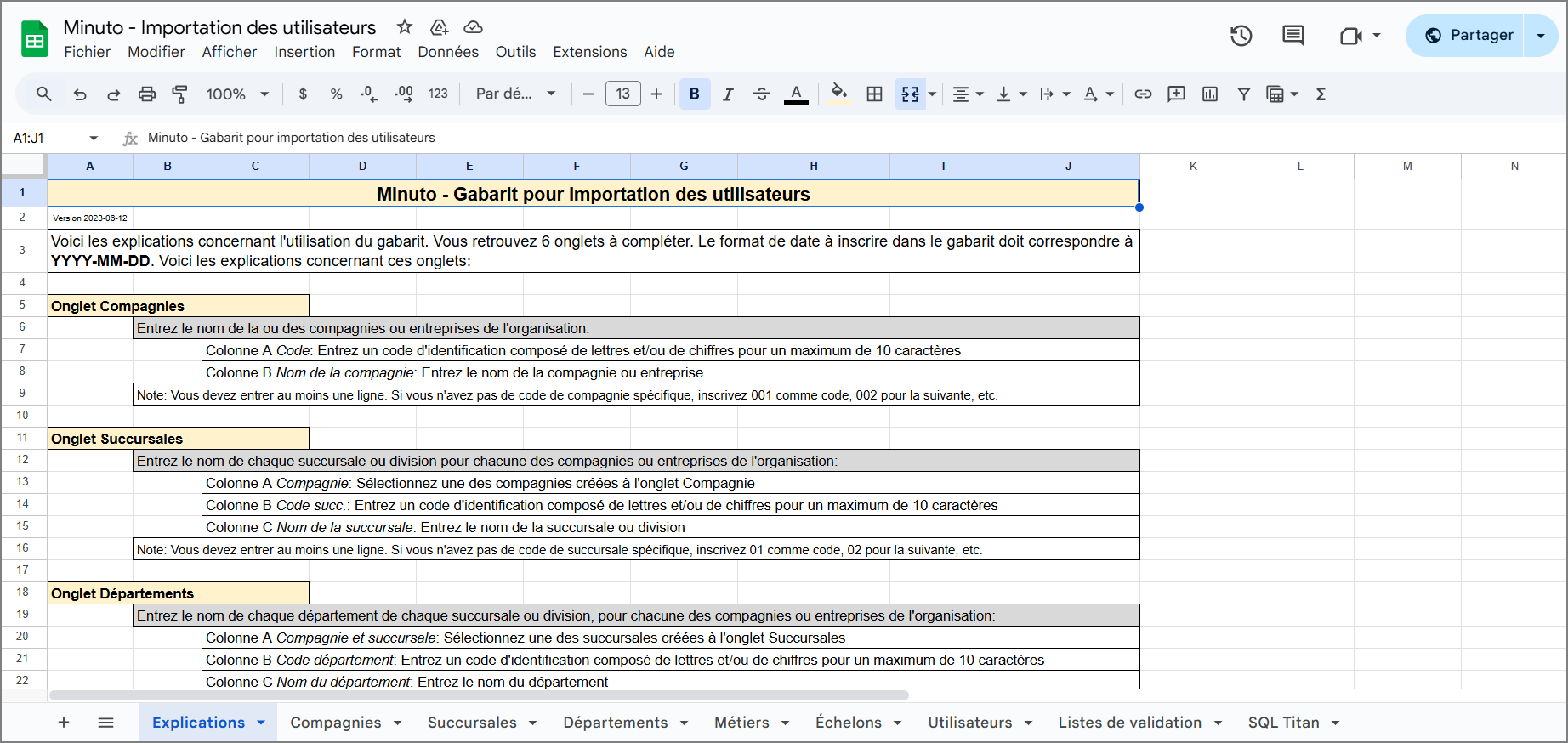La création de vos employés dans l'application est une étape importante. Vous pouvez facilement ajouter vos employés dans Minuto en utilisant un fichier d'importation Excel.
__________________________________________________________________
Afin de connaître toutes les fonctions de cette page vous pouvez vous référez à l'article suivant:
Fonctions de base : Utilisateurs
Ajout, modification et suppression des utilisateurs de l'application
Pour créer un nouvel employé, cliquez sur l'icône  en haut à gauche de la page active.
en haut à gauche de la page active.
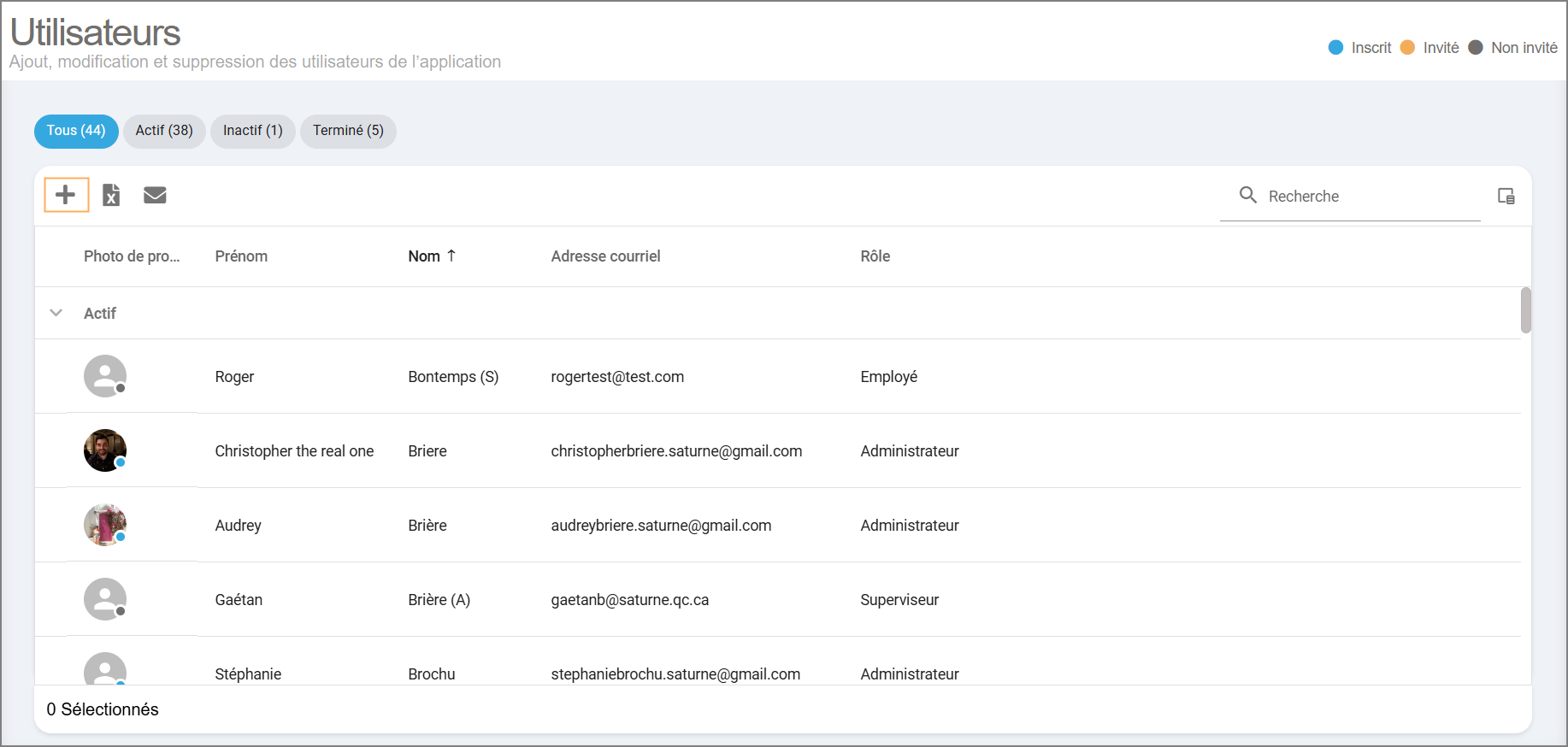
Dans cet encadré, vous devez entrer les renseignements sur votre employé comme démontré dans la capture d'écran suivante. C'est également à cet endroit que vous devrez déterminer les droits d'accès de vos utilisateurs dans l'application de Minuto (Administrateur, superviseur, employé).
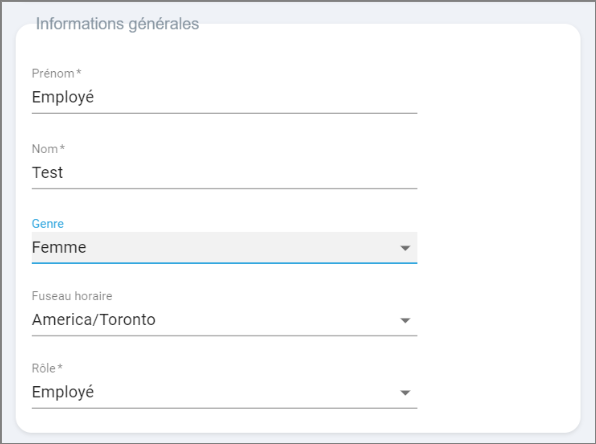
Entrez un code d'employé numérique unique pour votre utilisateur. Les codes alphanumériques ne sont pas compatibles avec les bornes fixes, car l'horodateur ne reconnaît pas les lettres. Si vous souhaitez utiliser un code alphanumérique, vous devrez configurer une autre méthode d'identification dans les paramètres de l'horodateur.
Si votre entreprise utilise le punch mobile, vous devez l'associer à vos employés via ce champ. Pour cela, assurez-vous d'avoir d'abord configuré le punch mobile. Vous pouvez également attribuer les bornes mobiles en lot à partir de la page Unité de pointages.
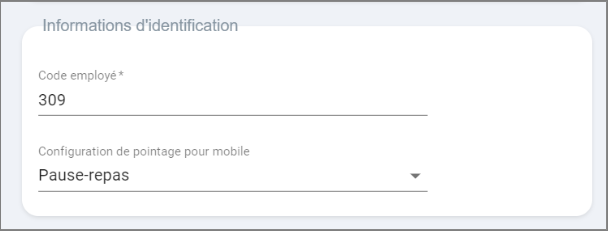
Veuillez assigner le gabarit d'horaire de vos employés qui sera utilisé par le système de semaine en semaine lors de la génération automatique des horaires.
Vous devez sélectionner le  et ensuite à l'aide du sélecteur, choisir le gabarit d'horaire qui s'applique à l'employé.
et ensuite à l'aide du sélecteur, choisir le gabarit d'horaire qui s'applique à l'employé.
À l'aide du calendrier, sélectionner la date d'entrée en vigueur du gabarit puis cliquer sur Confirmer. La sauvegarde finale se fait sur l'utilisateur lorsque vous aurez complété tous les champs requis.
Afin de pouvoir assigner vos gabarits à vos employés, il faudra au préalable les avoir créés via la page Gabarit d'horaire. Également, via cette page, sous l'onglet assignation, vous pouvez assigner vos gabarits aux employés en lot.
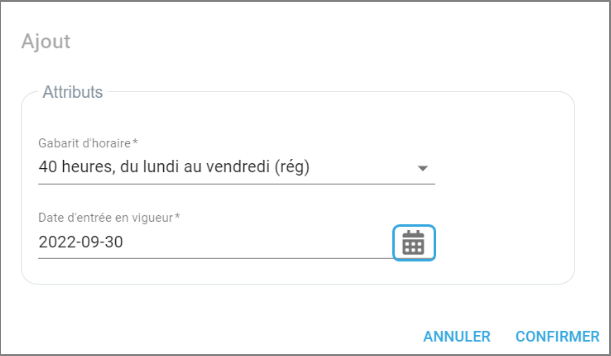
Lorsque vous assignez vos gabarits à vos employés, vous devrez entrer une date d'entrée en vigueur. Si vous embauchez un nouvel employé en milieu de semaine (la date d'entrée en vigueur sera donc dans le milieu de la semaine), le système le prendra en considération.
Si vous savez qu'un employé va changer de poste à une date connue, vous pouvez venir attribuer le nouveau gabarit d'horaire à l'employé à la date en question. Le système changera donc son gabarit à la date qui sera indiquée. En tout temps, vous pouvez modifier ou supprimer un gabarit à l'aide des icônes ci-dessous (dans l'encadré bleu). Vous pouvez également voir l'historique de changements de gabarit qui sera conservé en tout temps.
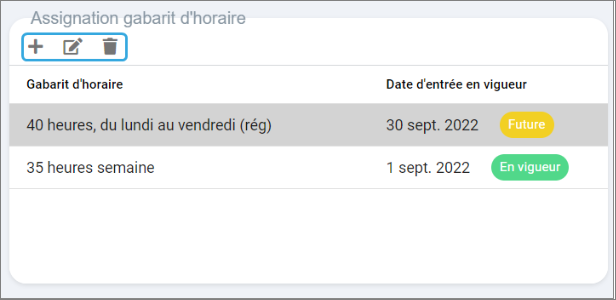
Pour ajouter le département de votre employé, vous devez procéder de la même façon que pour l'ajout d'un gabarit d'horaire.
Afin de pouvoir assigner vos départements à vos employés, il faudra au préalable les avoir créés via la page Structure organisationnelle.
Dans le même principe que les gabarits d'horaire, si vous avez l'information d'un changement de département futur d'un employé, vous pouvez l'ajouter à son dossier avec la date d'entrée en vigueur. De cette façon, le système changera automatiquement le département à la date mentionnée et par le fait même le superviseur attitré à ce département.
Vous pouvez en tout temps ajouter, modifier ou supprimer un département à l'aide des icônes ci-dessous (dans l'encadré bleu). Vous aurez également accès à l'historique des départements dans le temps.
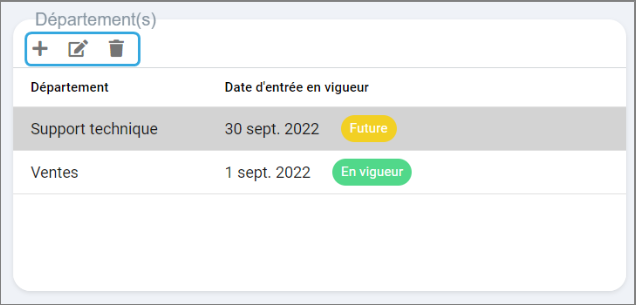
Pour ajouter le statut de vos employés, vous devez procéder de la même façon que l'ajout d'un gabarit ou d'un département.
À tout moment, vous pouvez ajouter, modifier et supprimer un statut à l'aide des icônes ci-dessous (dans l'encadré bleu).
Vous avez la possibilité d'ajouter un statut futur à vos employés. Le système traitera l'information et automatiquement modifiera le statut à la date sélectionnée. Vous garderez en tout temps l'historique des statuts de vos employés.
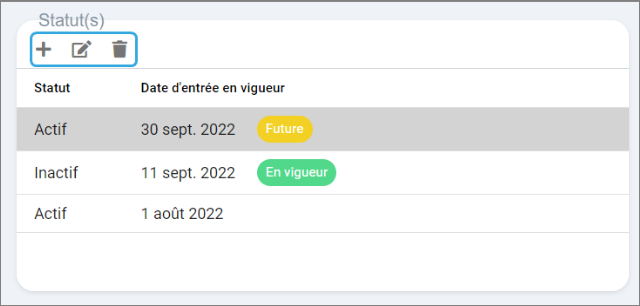
Veuillez entrer l'adresse courriel de l'utilisateur. Il est recommandé de cocher la case Envoyer le code d'enregistrement comme cela lors de la sauvegarde de votre utilisateur, un courriel d'invitation lui sera envoyé afin de rejoindre l'application Minuto.
Lorsque l'employé se sera inscrit à l'application vous ne verrez plus cette information.
Vous avez aussi la possibilité d'ajouter une date de Révocation de l'accès employé. À cette date, il sera impossible à cet utilisateur de se connecter et d'accéder à Minuto.
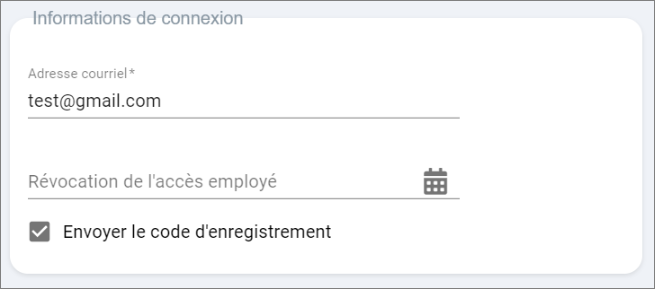
Révoquer l'accès d'un employé empêche cet utilisateur de se connecter à l'application, et donc d'accéder à ses documents. En revanche, un statut Terminé permet à l'employé de se connecter pour consulter ses données et documents, mais sans possibilité de pointer dans les horodateurs.
Veuillez ajouter les coordonnées téléphoniques de votre utilisateur, soit le numéro de téléphone de la résidence, du mobile et du bureau. Ces champs sont optionnels.
Vous devez ajouter les règles qui s'appliquera à votre utilisateur pour la distribution des temps et des jours fériés. Ces règles sont configurables. Consulter l'article suivant pour plus d'informations.
Les règles applicables
Comment configurer les règles applicables pour les employés?
À cet endroit vous devez indiquer les différentes méthodes d'identification de vos employés ainsi que leur valeur. Par exemple, si vous voulez utiliser l'horodateur avec des NIP employés, vous devrez ajouter l'information à cet endroit avec le NIP de l'employé en question.
À tout moment, vous pouvez ajouter, modifier et supprimer une borne de collecte à l'aide des icônes ci-dessous (dans l'encadré bleu).
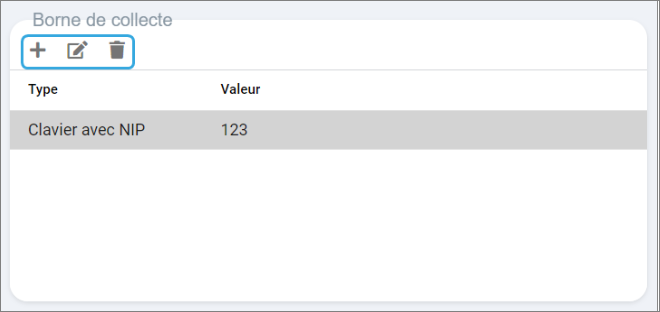
Entrer les coordonnées postales de vos employés. Vous pouvez également ajouter des adresses futures si vous savez que l'employé changera d'adresse dans les prochains temps.
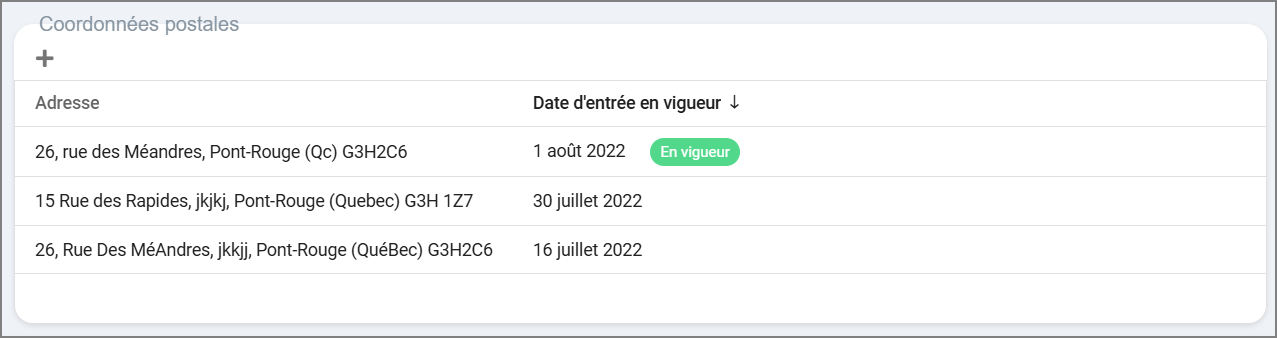
Lorsque vous créez un utilisateur qui a comme rôle Superviseur, vous devrez entrer quelques informations supplémentaires.
Entrer un code numérique ou alphanumérique unique.
Vous devrez indiquer au système quel(s) département(s) sont supervisés par cet utilisateur. Cela fera en sorte qu'il aura accès aux données nécessaires pour procéder au cycle hebdomadaire de gestion du temps des employés assignés à ce ou ces département(s).
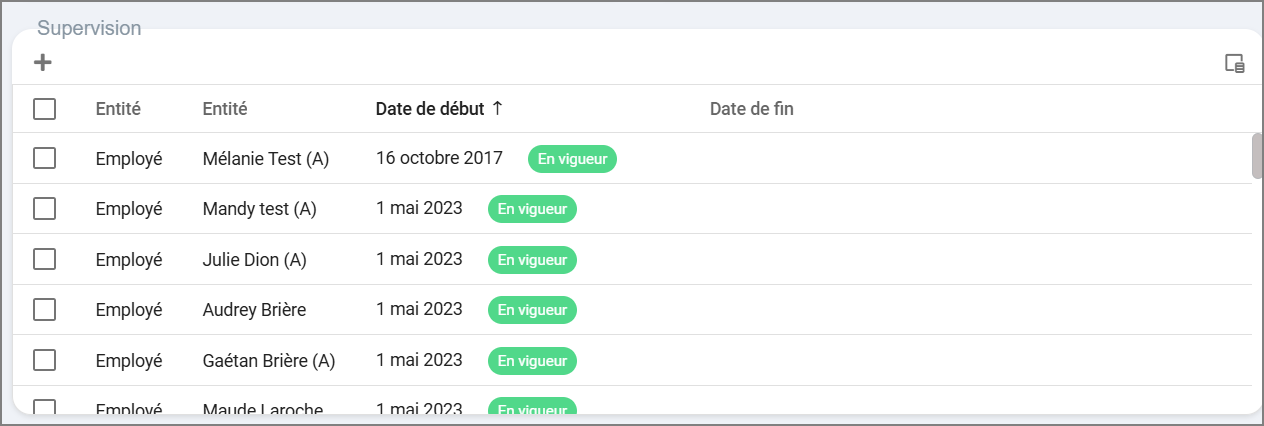
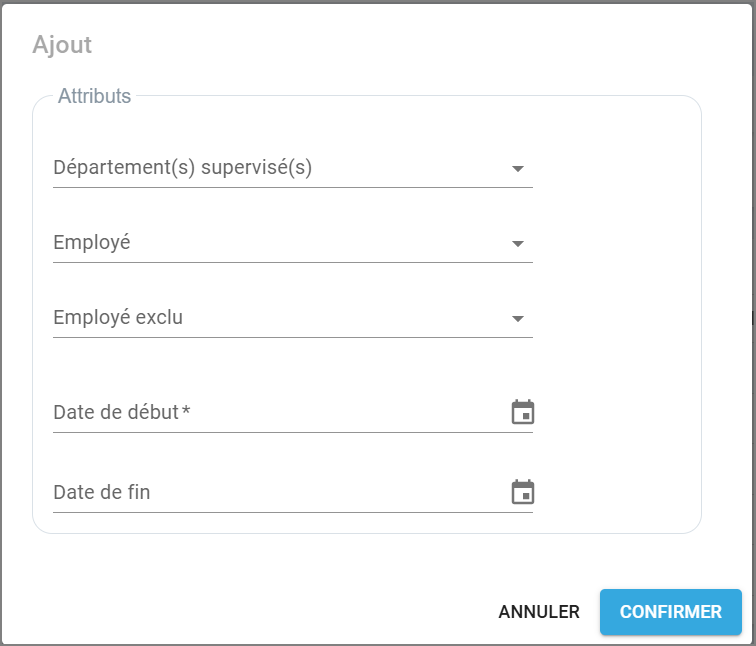
Écran d'ajout d'un département ou employé supervisé.
Lors de l'implantation de Minuto, vous recevrez un document Excel afin d'y inscrire les informations concernant vos employés et votre structure organisationnelle. L'importation des informations contenues dans le gabarit d'implantation se fera à partir de cette icône qui est en haut à gauche de la grille (petite icône d'un document avec un x dessus). Par la suite, il ne restera qu'à ajouter les informations concernant les règles applicables, les bornes mobiles, les gabarits d'horaire ainsi que les employés ou départements supervisés par vos superviseurs dans vos dossiers employés.